Поправи грешку неуспешне валидације ХП штампача у оперативном систему Виндовс 11/10
Може доћи до проблема са вашим штампачем ако прикаже поруку о грешци приликом провјере ваљаности штампача док покушава да добије отисак са њега. (Printer validation failed)Не може бити најбољег одговора зашто се овај проблем јавља, али можемо покушати неколико заобилазних решења и проверити да ли једно од њих функционише.

Потврда ХП штампача није успела
Обично подешавање штампача функционише добро другим данима, али баш када вам је најпотребније, не функционише. Дакле, ако у реду чекања има послова који се не могу одложити, можете бити у стварном проблему. Испробајте ова решења и видите да ли вам то решава проблем.
- Покрените алатку за решавање проблема са штампачем
- Користите ХП Принт(Use HP Print) анд Сцан Доцтор(Scan Doctor) за Виндовс(Windows)
- Уклоните и поново инсталирајте драјвер
Хајде да сада мало детаљније покријемо горе наведене методе1
1] Покрените алатку за решавање проблема са штампачем
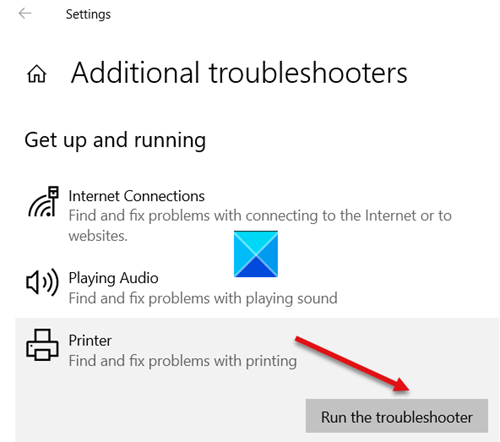
Откуцајте Решавање проблема(Type Troubleshoot) у Виндовс 10(Windows 10) траку за претрагу и изаберите (Search)Решавање проблема(Troubleshoot settings) .
На левом панелу изаберите ставку Решавање проблема(Troubleshoot) , а затим кликните на везу Додатни алати(Additional Troubleshooters) за решавање проблема на десној страни.
Померите се надоле до Штампач(Printer ) и притисните дугме Покрени алатку за решавање проблема(Run the troubleshooter)(Run the troubleshooter) да бисте решили проблеме са штампањем.
Поправка: (Fix:) грешка ХП штампача; Постоји проблем са штампачем или системом мастила(HP Printer Failure error; There is a problem with the printer or ink system) .
2] Користите ХП Принт анд Сцан Доцтор
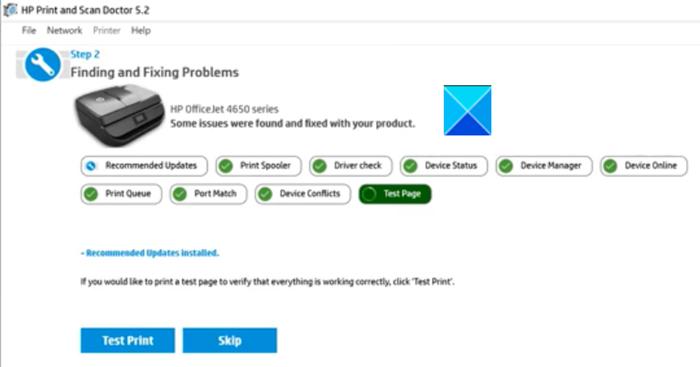
ХП Принт(HP Print) анд Сцан Доцтор(Scan Doctor) за Виндовс(Windows) је аутоматизована алатка која аутоматски дијагностикује и решава проблеме са штампањем и скенирањем.
Када преузмете и(download and) инсталирате програм, покрените га да бисте изабрали штампач и притисните дугме Поправи штампање(Fix Printing) да бисте скенирали и решили проблем.
Поправка(Fix) : код грешке ХП штампача 0кц4еб92ц3(HP Printer error code 0xc4eb92c3) .
3] Уклоните(Remove) и поново инсталирајте управљачки програм штампача(Printer)
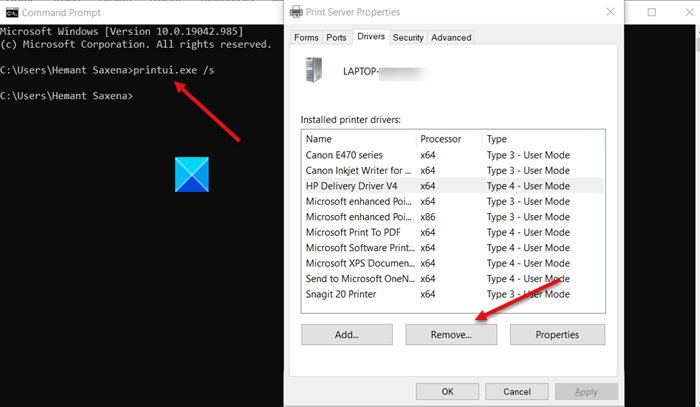
Win+R тастери у комбинацији да бисте отворили дијалог за покретање.
Унесите цмд притисните Ентер.
У прозору командне линије(Command Prompt) који се отвори унесите следеће и притисните тастер Ентер:
printui.exe /s
У оквиру Својства штампача(Printer Properties) који се отвори, пређите на картицу Управљачки програми(Drivers) .
Потражите управљачки програм штампача(Printer) . Ако га видите, кликните на њега, кликните на Уклони(Remove) .
Притисните дугме ОК када завршите.
Изаберите Примени(Apply) и ОК(OK) у прозорима Својства сервера за штампање .(Print Server Properties)
Затим идите на веб локацију произвођача(manufacturer’s website) штампача и потражите најновије управљачке програме за Виндовс 10.
Преузмите и инсталирајте драјвер за штампач(Printer) .
Поново покрените рачунар.
У наставку(Hereafter) , не би требало да видите поруку о грешци ХП валидација штампача није успела.(HP Printer)
Повезано(Related) : Штампач је у стању грешке(Printer is in Error State) .
Related posts
Поправите грешку Статус штампача је паузиран, не може се наставити у оперативном систему Виндовс 11/10
Како поправити споро штампање на рачунару са оперативним системом Виндовс 11/10?
Решите проблеме са штампачем помоћу алатке за решавање проблема са штампачем у оперативном систему Виндовс 11/10
Поправите бежични штампач који не реагује на Виндовс 11/10
Поправи штампач је у стању грешке у оперативном систему Виндовс 11/10
Поправите да Минецрафт не може да се повеже са светом у оперативном систему Виндовс 11/10
Поправите код грешке Епиц Гамес ИС-МФ-01 и ЛС-0009 на Виндовс 11/10
Како приказати или сакрити Мицрософт Принт у ПДФ штампач у оперативном систему Виндовс 11/10
Поправите Мирроред Волуме који недостаје након поновне инсталације Виндовс 11/10
Поправите ИЗУЗЕТАК СИСТЕМСКЕ УСЛУГЕ Плави екран на Виндовс 11/10
Како преименовати штампач у оперативном систему Виндовс 11/10
Поправка Вин+Схифт+С не ради у Виндовс 11/10
Како делити и додати мрежни штампач у оперативном систему Виндовс 11/10
Штампач штампа празне или празне странице у оперативном систему Виндовс 11/10
Како да укључите или искључите дељење датотека и штампача у оперативном систему Виндовс 11/10
Сплвов64.еке Системска грешка при штампању на Виндовс 11/10
Поправите код грешке Епиц Гамес ЛС-0018 у оперативном систему Виндовс 11/10
Поправите поруку да уређај није мигриран на рачунарима са оперативним системом Виндовс 11/10
Поправите кашњење Блуетоотх звука у оперативном систему Виндовс 11/10
Како на једноставан начин променити порт за штампач у оперативном систему Виндовс 11/10
